Denna guide är tillämplig på:
Om du vill uppgradera din MinisForum X400 har vi på DroiX sammanställt en kort guide som hjälper dig att demontera enheten och uppgradera din enhet så snart som möjligt.
Steg 1 – Ta bort den bakre panelen

För att komma åt MinisForum X400 måste du först ta bort enhetens baksida.
Ta bort skruvarna i den bakre panelen. Du kan sedan bända av locket från enheten. Till skillnad från många andra modeller är X400-skalets skruvar inte avsedda att tas bort från plattan, så lossa dem bara tills du inte längre känner något motstånd.
Steg 2 – Demontering av drivkonsolen
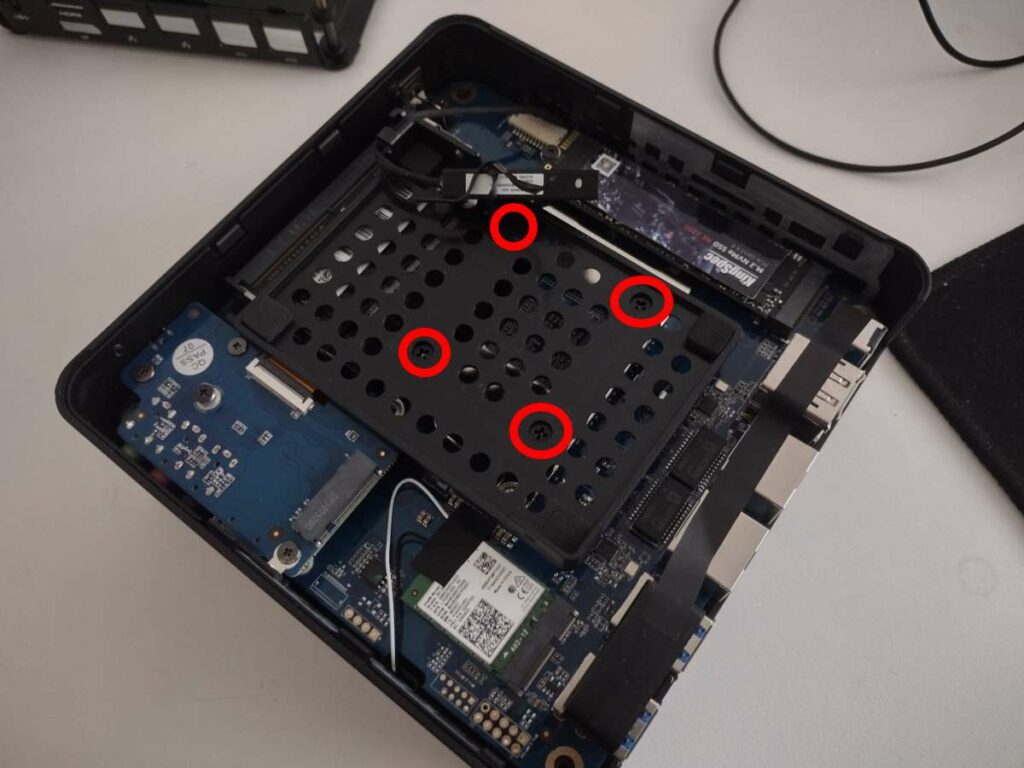
Även om du redan kan komma åt vissa komponenter måste du ta bort 2,5-tums hårddiskfacket i plast innan du får full åtkomst till systemet.
I mitten av enhetsfacket finns fyra skruvhål. Lossa dessa, så lyfts drivfacket ut ur enheten. Om SATA-kabeln är i vägen kan du lossa vridbanden för att komma åt den.
Steg 3 – Byte av komponenter
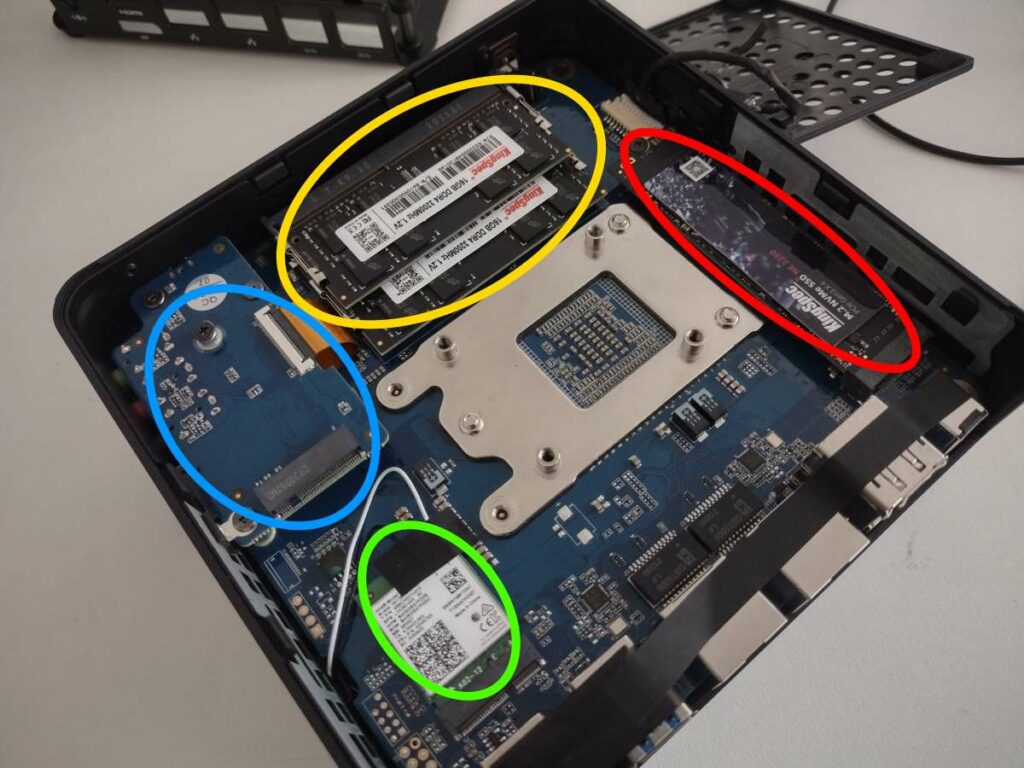
Du befinner dig nu i hjärtat av MinisForum X400. Därefter kan du uppgradera och byta ut komponenterna som du vill.
För att ta bort RAM-minnet drar du lätt i fästklämmorna (inringade i gult) utåt tills pinnen fjädrar upp av sig själv. Du kan sedan dra ut den utan motstånd.
För att ersätta M.2 SSD (inringad i rött), lossa skruven i slutet av sockeln och du kan sedan sätta i/ta bort M.2 SSD som du vill.
Den gröna cirkeln är Wi-Fi-chipet. Utan detta kan enheten inte ansluta till trådlösa nätverk. Rör inte ledningarna, eftersom de är antenner!
De ljusblå cirklarna indikerar en M.2 SATA-kortplats. Den är konstruerad för att passa en M.2 SATA SSD med en längd på 42 mm.



